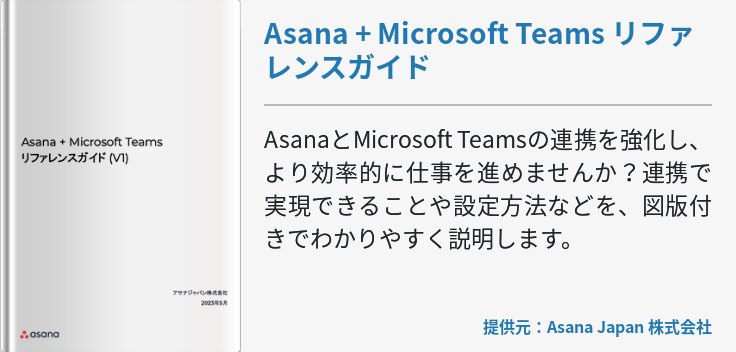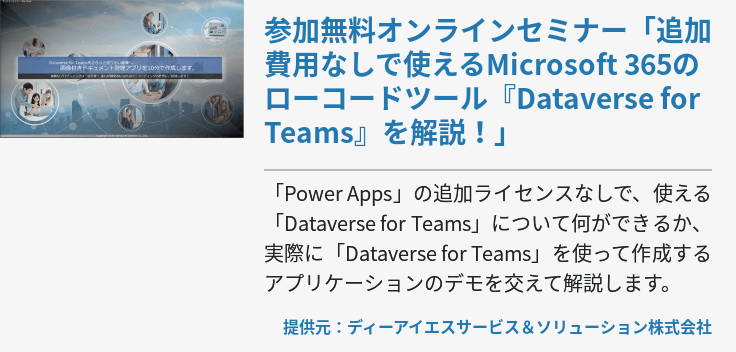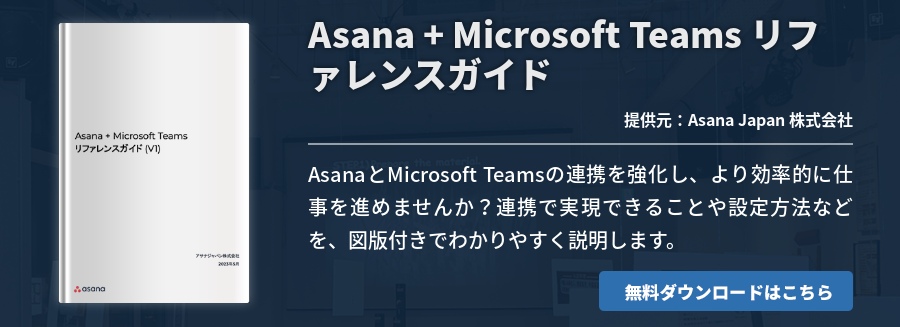Microsoft Teams は、リモートワークでのスムーズなやりとりや共同作業を可能にする便利なプラットフォームです。有効に使えば 業務改善 にもつながります。この記事では、Microsoft Teams の便利な機能と業務改善の事例についてご紹介します。

業務改善につながるMicrosoft Teamsの機能
Microsoft Teamsには、チャットやWeb会議、画面共有など業務改善につながる様々な機能があります。顔が見えにくく共同作業しにくいリモートワークでも、他にはない豊富な機能と使い勝手のよさで業務効率化を実現します。
ここでは、ビデオ会議、チャット、ファイルの共有・編集、画面共有についてご紹介します。
1:ビデオ会議
Microsoft Teamsのビデオ会議は、どこにいてもWeb会議の実施やチームでのやりとりができる機能です。画面共有や会議チャット、デジタルホワイトボードなどリモートでも伝わりやすい機能があり、認識のすり合わせや業務の効率化につながります。
また、1対1の面談から複数人のミーティング、大人数のセミナーまで幅広いシーンに対応しています。リモートでもオフィス内で業務しているかのような使い方が可能です。
2:チャット
Microsoft Teamsのチャットは、スムーズな画面共有、使いやすいファイル共有、効率化できる会話表示で意思決定の速度を上げ、業務改善を推進します。
チャット内では、グループ内の会話やファイルを1つにまとめられるため、チームの集中力を保ち、作業の効率化を進めます。
また編集機能が豊富にあり、他のアプリをチャット内でも使用可能です。簡単に文書をアップロードしてリアルタイムで共同作業できるため、共同作業の効率化につながります。
3:ファイルの共有・編集
Microsoft Teamsでは、安全なクラウドを通じたファイルの保存、共有、編集が可能で共同作業を1つのハブに集約することで業務改善につながります。
ドキュメントの使用中は自動的に同期され、バージョン履歴追跡もできるため、ドキュメント内でのリアルタイムの共同作業がスムーズに実施できます。ファイルはあらゆる種類に対応可能です。
また、組織内外でのアクセス、閲覧、編集を制限できるため、安全に使用できます。
4:画面共有
Microsoft Teamsでは、場所やデバイスを選ばず円滑に画面共有できるため、プロジェクトの全体像を全員が正確に共有でき、結果として業務改善につながります。
Pow erP ointのプレゼン資料、ExcelのデータなどをWeb会議の参加者全員に共有可能です。また、デスクトップ全体や特定のウィンドウなど見せたいものだけをスムーズに選択できます。さらにデバイスに縛られることなくどこからでも画面共有が可能です。
Microsoft Teamsで業務を改善した事例5つ
実際にMicrosoft Teamsでどのような業務改善が可能となるのでしょうか。ここでは、Microsoft Teamsで業務改善を実現した5つの事例をご紹介します。
事例として紹介するのは、従業員規模が1万人未満の中小企業です。企業の抱えていた課題と導入後どのように改善されたのかについて、事例ごとに見ていきましょう。
1:河北ライティングソリューションズ株式会社
ハロゲンランプや放電ランプの開発・製造で知られる河北ライティングソリューションズ株式会社は、データの容量不足や会議の非効率さをTeamsの通話会議機能で改善しました。
同社は写真データの送受信が増え、容量不足に悩まされていました。また、遠隔地とのやりとりで、口頭や文章だけでは伝わりにくい課題もありました。
Teamsの導入で、クラウド経由の写真のバックアップが増え、通話会議機能で写真を見せながらの説明が実現し、業務効率化を実現しています。
2:株式会社電脳交通
タクシー配車を手掛ける株式会社電脳交通は、連携ミスや記録漏れの課題を、Teamsのファイル共有やチャットの活用で改善しサービスを向上させました。
同社での運転手・ コールセンター ・顧客間のやりとりは口頭伝達が多く、連携ミスが多発し記録を残すことに苦慮していました。
Teams導入で、記録を残しやすくなったため、いつでも記録を確認できるようになりました。運転手の離席時や人が手薄になった深夜帯でも、顧客対応が容易になり業務改善につながっています。
3:朝日リビング株式会社
不動産流通業大手の朝日リビングは、Teams導入で情報共有とセキュリティ上の課題を解決しました。
同社では、メールやLINEで情報共有していましたが、容量不足や複数ツールの乱立という課題がありました。ペーパーレス化を目指すも、不動産業という性質上、紙での業務が多く、セキュリティを考えると安易なサービスに手を出すことができません。
セキュリティ機能が充実したTeamsの導入で、安心して情報共有できるようになり、大幅なペーパーレス化を実現しています。
4:株式会社コンセント
デジタル系制作会社の株式会社コンセントは、Teamsの導入で乱立するツールやデータ散在の課題を解決しました。
同社は、複数ツールの利用で現場が混乱し、データの保管場所が散在して一元化できないという課題を抱えていました。
Teamsの導入で、ツールやデータ保管場所が統一され、スムーズな連携と効率的なデータ管理を実現しています。また、チャットやビデオ会議機能を活用し、現場のコミュニケーションが活性化したことで業務の効率化へとつながりました。
5:足立学園中学校・高等学校
オンライン教育を進める足立学園中学校・高等学校は、教材や連絡事項のやりとりの不便さをTeamsで改善し、学びやすい教育環境を実現しました。
同校では、宿題の印刷に手間がかかり、教員と生徒の双方が不便を感じていました。
Teams導入により、スケジュールや連絡事項、教材を共有し、生徒の負担が減りました。また、課題採点がスムーズになり、教員の負担も軽減されています。さらにチャットの活用で、クラスの雰囲気も改善されました。
Microsoft Teamsで業務改善するためのポイント
では、Microsoft Teamsを導入する際に、どのようなことに気をつければいいのでしょうか。ここで重要なのが、企業の抱える課題を解決し、業務改善につなげるために導入するという視点です。
ここでは、「業務の現状把握」「導入目的の明確化」「他ツールとの比較」「検討」という4つのポイントから見ていきましょう。
業務の現状把握と導入目的の明確化
まずは、自社の抱える現状の課題を把握し、Teams導入でどう変わりたいかを明確化する必要があります。
豊富な機能を備え、利便性が高いTeamsですが、企業の課題の全てを解決するものとは限りません。これは、企業の抱える課題がその企業ごとに異なるためです。
したがって、まずは課題の洗い出しによって現状を把握し、解決すべき課題に優先順位をつけ、Teamsの導入でどのように改善し、どうなりたいかといった目的を明確化する必要があります。
他ツールとの比較・検討
多角的な視点で他のツールと比較し、本当にTeamsでなければならないのか検討しましょう。
多角的な視点とは、費用・使いやすさ・機能といった実際に使用する際に影響を受けるポイントです。この時、Teams単体のみを検討するのでなく、類似のツールを数点並べ、違いを見比べながらメリットデメリットを挙げて検討しましょう。
迷った場合は、まずは無料版でテスト使用するのも有効です。社内で使用した結果を検討し、自社の課題を解決できそうなら導入しましょう。
まとめ
Microsoft Teamsの便利な機能と業務改善の事例についてご紹介しました。
リモートでもスムーズなやりとりと共同作業を可能にするTeamsを有効に使えば、チームの働きやすさを実現するだけでなく、業務改善にもつながります。ただ、企業の抱える課題によって向き不向きがありますので、実際に導入する際は慎重な検討が必要です。
この記事を参考に、Teamsのメリットと自社の課題を比較・検討し、導入した際には業務効率化のツールとして活用しましょう。